
V této příručce, informace o tom, proč k takové chybě, a samozřejmě ji opravit v různých situacích: když tam nejsou žádné významné údaje o části systému nebo disk, nebo v případech, kdy je i potřeba takové údaje, které mají být uloženy. Podobné chyby při instalaci OS a způsoby jejich řešení (které se mohou objevit po několik způsobů nabízené na internetu způsoby, jak vyřešit problém zde popsány): Oddíl MBR tabulky na disku, zvolený disk má GPT oddíly styl, Windows chyba instalace není možné, aby tento disk. „(V jiných případech než GPT a MBR kontexty).
Důvodem pro tuto chybu „Nepodařilo se vytvořit novou nebo vyhledejte existující oddíl“
Hlavním důvodem nemožnosti instalace systému Windows 10 s danou zprávu, která nemůže být vytvořen nový oddíl je stávající struktura diskových oddílů na pevném disku nebo disku SSD, které brání vytvoření nezbytných systémových oddílů s bootloader a prostředí pro obnovu.
Je-li zřejmé ze popisovaný ne až do konce, co přesně se stane, pokusím vysvětlit jinak
- Došlo k chybě dochází ve dvou situacích. První volba: On jediný HDD nebo SSD na kterém je nainstalován systém, existují pouze oddíly vytvořené ručně, v diskpart (nebo pomocí programů třetích stran, jako jsou například Acronis finančních prostředků), zatímco oni zabírají celý prostor na disku (například, jedna část na celém disku Jestliže byl dříve používán k ukládání dat, byl druhý disk v počítači nebo právě koupil a formátovány). Zároveň tento problém projevuje při nakládání v režimu EFI a instalaci na disku GPT. Druhá možnost: V počítači více než jeden fyzický disk (nebo flash disk je definován jako místní disk), instalaci systému na disku 1 a disk 0, které je před ním, obsahuje některé z jejích vlastních sekcí, které nemohou být použity jako systémový oddíl (a systémové profily vždy zaznamená instalačním na disku 0).
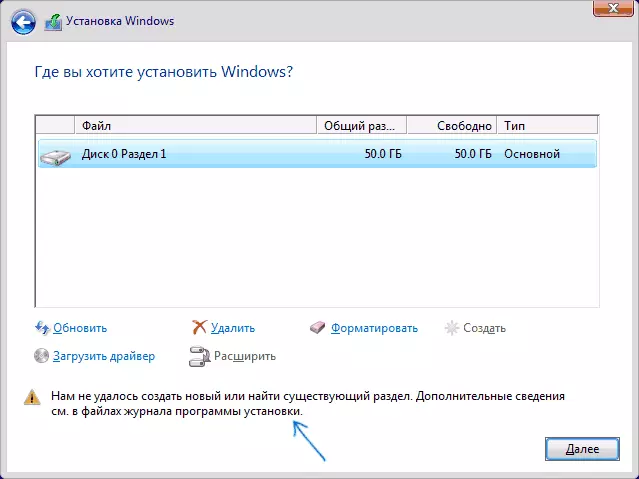
- V této situaci, Windows 10 Instant "No Proste" nastavení systémových sekcí (které lze vidět také v následujícím snímku obrazovky), a dříve vytvořené systémové sekce (protože disk nebyl dříve systemový, nebo pokud byl přeformátován bez převzetí V úvahu potřebu systémových sekcí) - to je přesně to, co je interpretováno "nemohli jsme vytvořit nový nebo najít existující sekci."
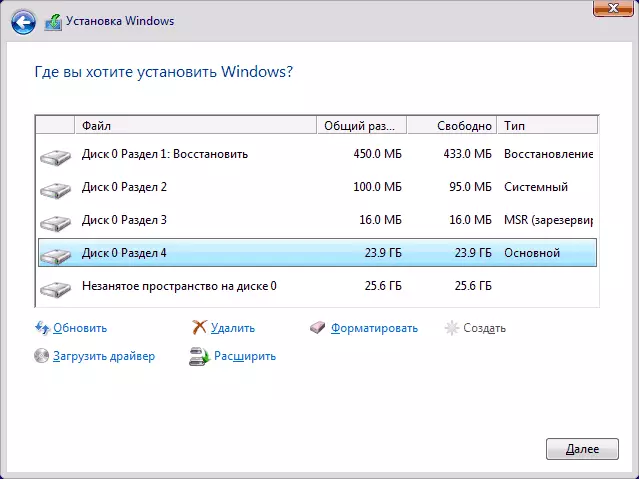
Toto vysvětlení již může být dostačující pro zkušenější uživatel pochopit podstatu problému a opravit. A pro začínající uživatele, několik řešení je popsána níže.
Pozornost: Následující řešení naznačují, že nastavíte jeden singl OS (a ne, například Windows 10 po instalaci Linuxu), a navíc disk, na kterém se instalace provádí, je indikován jako disk 0 (pokud není, když není, když jste vy Máte několik disků na počítači, změňte pořadí pevných disků a SSD na BIOS / UEFI tak, aby cílový disk je na prvním místě, nebo jednoduše přepnout kabely SATA).
Několik důležitých poznámek:- Pokud v instalačním programu není disk 0 není stejný disk (řeč o fyzickém HDD), ke kterému je systém naplánován (tj. Vložíte jej na disk 1), a například disk s daty, můžete vyhledávat Pro parametry BIOS / UEFI zodpovědný za následující pořadí pevných disků v systému (ne stejný jako objednávka zátěže) a nainstalujte disk, který má být nainstalován na prvním místě. To už může být dostačující k vyřešení problému. V různých verzích systému BIOS mohou být parametry umístěny na různých místech, nejčastěji v odděleném pododíti priority pevného disku na kartě Konfigurace spouštění (ale může být také v konfiguraci SATA). Pokud nemůžete najít takový parametr, abyste zjistili, můžete jednoduše změnit smyčky mezi dvěma disky, změní se jejich sekvence.
- Někdy, když je Windows nainstalován z jednotky flash nebo externího pevného disku, zobrazí se jako disk 0. V tomto případě zkuste instalovat zatížení z jednotky flash, ale z prvního pevného disku do systému BIOS (za předpokladu, že OS není na něm instalován). Načítání se stále stane z externího disku, ale nyní pod diskem 0 budeme mít požadovaný pevný disk.
Chyba korekce v nepřítomnosti důležitých dat na disku (sekce)
První ze způsobů, jak opravit problém předpokládá jeden ze dvou možností:
- Na disku pro instalaci systému Windows 10 Neexistují žádná důležitá data a vše podléhá odstranění (nebo již odstraněny).
- Na disku je více než jeden oddíl a na první z nich nejsou žádná důležitá data, která chcete uložit, zatímco velikost oddílu je dostatečná pro instalaci systému.
V těchto situacích bude řešení velmi jednoduché (data z prvního oddílu budou vymazány):
- V instalačním programu zvýrazněte oddíl, ke kterému se pokusíte nainstalovat systém Windows 10 (obvykle disk 0 oddíl 1).
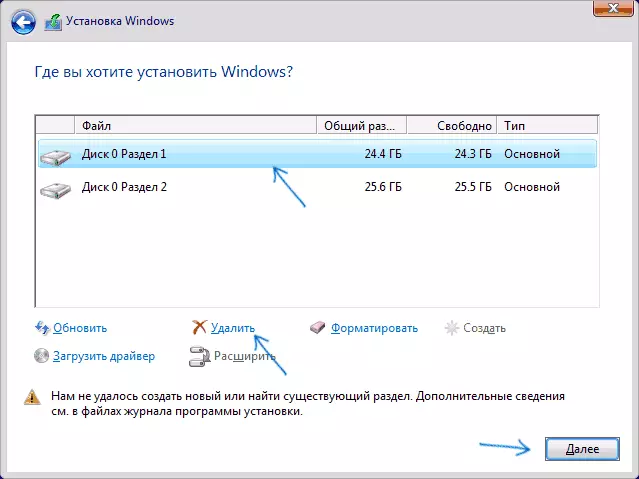
- Klikněte na "Smazat". Je ještě lepší odstranit všechny sekce z disku 0 (za předpokladu, že systém je kladen na něj a neexistuje žádná důležitá data).
- Zvýrazněte "neobsazený prostor na disku 0" a klikněte na tlačítko "Další". Potvrďte vytváření systémových oddílů Pokud je takový požadavek takový, bude instalace pokračovat. Pokud to nefunguje, restartujte počítač, spusťte instalaci znovu a spusťte instalaci do neobsazeného prostoru.
Jak vidíte, vše je poměrně jednoduché a jakékoli akce na příkazovém řádku pomocí programu DiskPart (vymazání oddílů nebo čištění disku pomocí příkazu Clean) ve většině případů není nutné. Pozornost: Instalační program musí vytvořit systémové oddíly na disku 0 a ne 1 atd.
Konečně - Pokyny pro videa pro opravu chyby při nastavení popsané metody a pak další metody pro řešení problému.
Jak opravit "Nepodařilo se vytvořit nový nebo najít existující sekci" při instalaci systému Windows 10 na disk s důležitými údaji
Druhá společná situace - instalace systému Windows 10 je provedena na disku, která dříve sloužila k ukládání dat, nejpravděpodobnější, jak je popsáno v předchozím řešení, obsahuje pouze jeden oddíl, ale data na něm by neměly být zraněny.V tomto případě je náš úkol zmáčknout sekci a uvolnit místo na disku, takže tam jsou vytvořeny systémové části operačního systému.
Můžete to udělat s instalačním programem Windows 10 a programy bezplatného večírku pro práci s diskovými oddíly, a v tomto případě druhá metoda, pokud je to možné, použijte jej, použijte jej, bude vhodnější (dále vysvětluje proč).
Uvolneme místo pro systémové oddíly pomocí DiskPart v instalačním programu
Tato metoda je dobrá, protože ji používáme, nebudeme potřebovat něco dalšího, kromě již probíhajícího instalačního programu systému Windows 10. Mínus metoda je, že po instalaci obdržíme na disku, pokud je zavaděč je v sekci se systémem a další skryté systémové sekce - na konci disku, a ne na jeho začátku, protože se obvykle stane (v tomto případě bude fungovat vše, ale v budoucnu, například při problémech S nakladačem, některé standardní způsoby řešení problémů nemusí fungovat takto podle očekávání).
V tomto scénáři budou nezbytná opatření následující:
- Zatímco v instalačním programu Windows 10 stiskněte Shift + F10 (nebo Shift + FN + F10 na některých notebookech).
- Otevře se příkazový řádek, použijte následující příkazy v pořadí.
- diskpart.
- Seznam hlasitosti
- SELECT VOLUME N (kde n je počet jednoho svazku na pevném disku, nebo poslední oddíl na tom, jestli existuje několik z nich, číslo je převzato z výsledků předchozího příkazu. Důležité: Mělo by být asi 700 MB volného místa).
- zmenšit požadovaná = 700 min = 700 (v mém snímku -. 1024, protože tam nebyl žádný důvěry, kolik prostoru skutečně zapotřebí 700 MB je dost, jak se později ukázalo).
- VÝSTUP
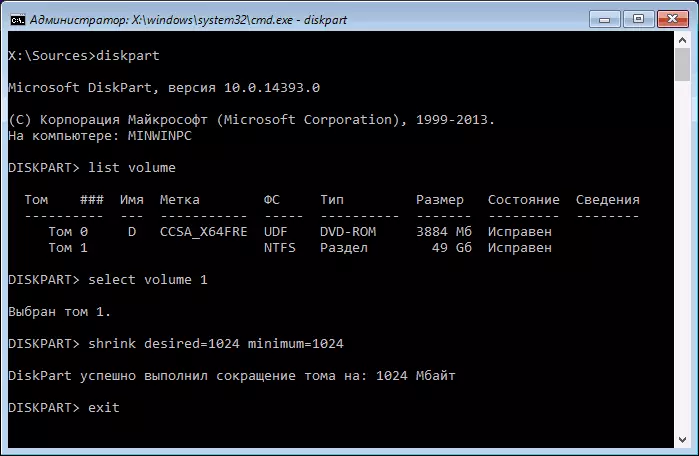
Po tom, zavřete příkazový řádek a v okně pro výběr sekce pro instalaci, klikněte na tlačítko „Update“. Vybrat část instalace (není neobsazený prostor) a klepněte na tlačítko „Další“. Zároveň bude instalace systému Windows 10 i nadále, a nezaměstnaní prostor bude použit k vytvoření systémových oddílů.
Používání MiniTool Partition Wizard Startovat uvolnit prostor SEKCE
Aby bylo místo pro Windows 10 příček systému (není u konce a na začátku disku), a nikoli ztráty důležitých dat je vhodný v podstatě jakýkoliv spouštěcí software pro práci s dělícími přepážkami. V mém příkladu, bude to bez MiniTool Oddíl Průvodce nástroj, dostupný jako ISO obraz na oficiálních webových stránkách https://www.partitionwizard.com/partition-wizard-bootable-cd.html (aktualizace: od oficiálního odstraněn stahování ISO, ale je to Ve webovém archivu, pokud zobrazení zadané stránky pro předchozí roky).
To ISO můžete vypálit na disk nebo boot flash disk (bootovací flash disk lze provést pomocí programu Rufus, vyberte MBR nebo GPT pro BIOS a UEFI, respektive systému souborů -. FAT32 U počítačů s EFI ke stažení, a to je s největší pravděpodobností, váš případ může být jen zkopírovat celý obsah ISO obrazu na flash disk se systémem souborů FAT32).
Vložte z vytvořené jednotky (bezpečné stažení musí být zakázána, viz Jak zakázat Secure Boot) a provést následující:
- Na obrazovky programu, stiskněte tlačítko ENTER a čekat na stažení.
- Vyberte první oddíl na disku a stiskněte tlačítko „Move / Resize“ změnit velikost sekce.
- V dalším okně, pomocí myši nebo údaj o množství, uvolnit místo, „odešel“ z části, asi 700 MB by mělo být dostačující.

- Klepněte na tlačítko OK a pak v hlavním okně programu - Použít.
Po aplikování změn, restartovat počítač z distribuce Windows - tentokrát k chybě, které se nepodařilo vytvořit novou nebo vyhledejte existující sekci se objeví by neměli, a instalace bude úspěšně (při instalaci, vyberte část, a nikoli neobsazená místo na disku).
Doufám, že instrukce by mohlo pomoci, a pokud se něco náhle nefungovalo nebo zůstat dotazy - zeptejte se v komentářích, pokusím se odpovědět.
